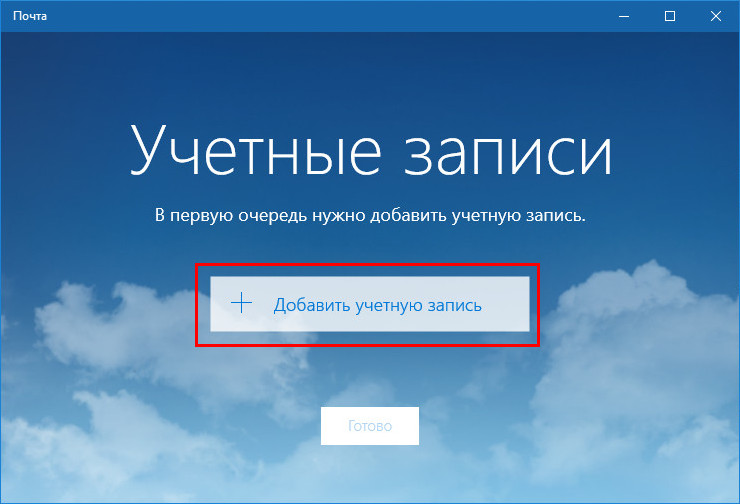Windows 10 как зарегистрироваться в магазине: Как открыть Microsoft Store в Windows
Содержание
Регистрация в качестве разработчика приложений — разработка приложений для Windows
Зарегистрируйтесь для отправки приложений и игр в онлайн-магазинах Майкрософт.
РЕГИСТРАЦИЯ
Сколько стоит учетная запись разработчика?
Стоимость отдельных учетных записей составляет около 19 долл. США, а счета компании — около 99 долл. США (точные суммы могут отличаться в зависимости от страны или региона). Это одноразовый регистрационный сбор, и продление не требуется.
Что нужно для регистрации учетной записи разработчика?
Вам потребуется войти с помощью учетной записи Майкрософт, которую вы хотите связать с учетной записью разработчика. Если у вас еще нет учетной записи Майкрософт, вы можете получить ее при запуске процесса регистрации. Вам также потребуется оплатить учетную запись с помощью Visa/Card, PayPal (в поддерживаемых местах) или промокода. Обратите внимание, что предоплаченные кредитные карты не принимаются.
В чем разница между индивидуальной и корпоративной учетной записью?
Отдельные учетные записи предназначены для одного разработчика, работающего самостоятельно. Учетные записи компании предназначены для организаций и предприятий. Учетные записи компании предоставляют вам доступ к отправке приложений с некоторыми дополнительными функциями. Мы также требуем большей проверки учетных записей компании после регистрации, чтобы подтвердить, что вы имеете право на настройку учетной записи для вашей компании. Проверка может занимать от нескольких дней до нескольких недель. В ее рамках представитель Майкрософт может позвонить в вашу компанию. Оба типа учетных записей позволяют отправлять приложения и службы. Дополнительные сведения см. в статье Типы, расположения и сборы учетных записей.
Учетные записи компании предназначены для организаций и предприятий. Учетные записи компании предоставляют вам доступ к отправке приложений с некоторыми дополнительными функциями. Мы также требуем большей проверки учетных записей компании после регистрации, чтобы подтвердить, что вы имеете право на настройку учетной записи для вашей компании. Проверка может занимать от нескольких дней до нескольких недель. В ее рамках представитель Майкрософт может позвонить в вашу компанию. Оба типа учетных записей позволяют отправлять приложения и службы. Дополнительные сведения см. в статье Типы, расположения и сборы учетных записей.
Какие рынки поддерживаются?
Вы можете зарегистрироваться для получения учетной записи разработчика и отправлять приложения в Microsoft Store, если вы живете или работаете в поддерживаемой стране или регионе. Программа Azure доступна для разработчиков, которые живут или управляют бизнесом в поддерживаемой стране или регионе.
Что можно сделать после того, как у меня будет учетная запись разработчика?
С помощью учетной записи разработчика вы можете отправлять приложения и игры в Microsoft Marketplace, включая Microsoft Store. Обратите внимание, что вам потребуется подтвердить сведения о выплатах и налогах, прежде чем вы сможете взимать деньги за публикуемые продукты.
Обратите внимание, что вам потребуется подтвердить сведения о выплатах и налогах, прежде чем вы сможете взимать деньги за публикуемые продукты.
Могут ли несколько пользователей в моей организации работать в одной учетной записи разработчика?
Да. Для настройки учетной записи необходимо использовать учетную запись Майкрософт. Лицо, указанное этой учетной записью Майкрософт, будет владельцем учетной записи и будет иметь полный контроль над учетной записью. После создания учетной записи можно связать учетную запись Центра партнеров с Azure Active Directory организации, а затем добавить пользователей в учетную запись с соответствующими ролями и разрешениями.
Отображается сообщение о том, что моя учетная запись Майкрософт не связана с учетной записью разработчика. Почему?
Это сообщение может отображаться, если ваша учетная запись Майкрософт использует адрес электронной почты с доменом учебного заведения или компании. Если появится запрос, указывающий, что ваша электронная почта используется с несколькими учетными записями, выберите Личная учетная запись , чтобы продолжить. Если вам по-прежнему не удается завершить процесс учетной записи, может потребоваться создать новую учетную запись Майкрософт, используя адрес электронной почты, не связанный с вашей организацией, и использовать новую учетную запись Майкрософт для регистрации в качестве разработчика.
Если вам по-прежнему не удается завершить процесс учетной записи, может потребоваться создать новую учетную запись Майкрософт, используя адрес электронной почты, не связанный с вашей организацией, и использовать новую учетную запись Майкрософт для регистрации в качестве разработчика.
Почему я продолжаю получать перенаправление на процесс регистрации, даже если у меня уже есть учетная запись разработчика?
Сначала проверка, что вы пытаетесь войти с помощью учетной записи Майкрософт, связанной с вашей учетной записью разработчика. В этом случае вы можете увидеть запрос, указывающий, что ваш адрес электронной почты используется с несколькими учетными записями; в этом случае выберите Личная учетная запись, чтобы продолжить. Если запрос не отображается и вы уверены, что используете правильную учетную запись Майкрософт, обратитесь в службу поддержки.
Примечание. Если ваша организация использует Azure Active Directory, чтобы разрешить нескольким пользователям доступ к учетной записи разработчика, убедитесь, что вы пытаетесь войти с помощью адреса электронной почты, который ваша организация использовала для предоставления вам доступа к учетной записи, а не с помощью учетной записи Майкрософт.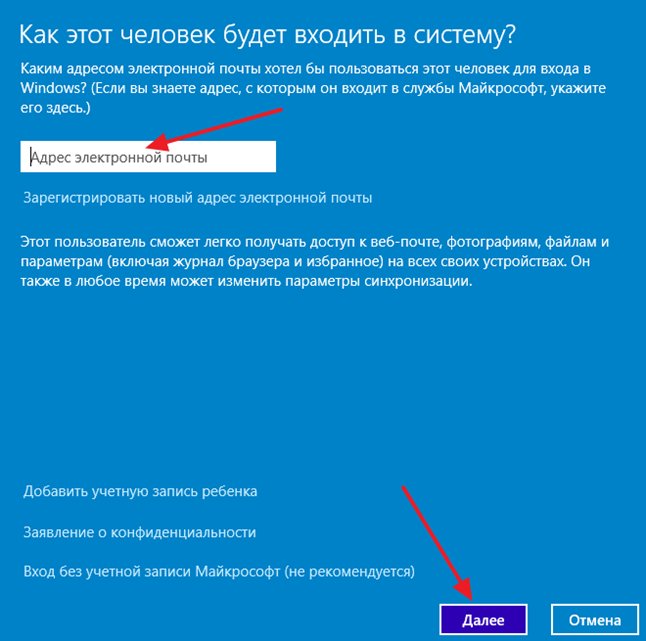 Если у вас по-прежнему возникают проблемы, обратитесь за помощью к администратору Azure AD вашей организации.
Если у вас по-прежнему возникают проблемы, обратитесь за помощью к администратору Azure AD вашей организации.
Как получить справку по учетной записи разработчика?
Посетите нашу страницу поддержки для получения справки по регистрации, доступу к учетной записи или другим проблемам.
Войдите в Microsoft Store с другой учетной записью в Windows 10
Главная » Microsoft
Автор Вербицкий Андрей На чтение 3 мин Просмотров 68 Опубликовано
Как войти в Microsoft Store с другой учетной записью в Windows 10
Как в Android есть Google Play, а в iOS есть App Store, Приложение Microsoft Store (ранее называвшееся Windows Store) добавляет возможность доставлять цифровой контент конечному пользователю в Windows. Если вы войдете в Windows 10 с учетной записью Microsoft, ОС по умолчанию будет использовать ее для приложения Store. При желании вы можете войти в Microsoft Store с другой учетной записью и по-прежнему использовать свою текущую учетную запись Microsoft для входа в Windows 10.
Если вы войдете в Windows 10 с учетной записью Microsoft, ОС по умолчанию будет использовать ее для приложения Store. При желании вы можете войти в Microsoft Store с другой учетной записью и по-прежнему использовать свою текущую учетную запись Microsoft для входа в Windows 10.
Современные приложения UWP можно установить и обновить одним щелчком мыши благодаря функции «Моя библиотека» в Microsoft Store. Он сохраняет список приложений, которые вы установили и приобрели, поэтому вы можете быстро получить необходимое приложение на другом устройстве, которое у вас есть, без повторного поиска его в Магазине. Когда вы вошли в Магазин под своей учетной записью Microsoft на новом устройстве, вы сможете установить уже имеющиеся у вас приложения (которые вы ранее приобрели с другого устройства). Для этой цели Microsoft Store сохраняет список ваших устройств. Это работает, когда вы вошли в свою учетную запись Microsoft.
Если вы используете локальную учетную запись в Windows 10, то по умолчанию вы не вошли в Магазин. Следуя приведенным ниже инструкциям, вы можете войти в Магазин под своей учетной записью Microsoft и продолжить использовать Windows 10 с локальной учетной записью.
Следуя приведенным ниже инструкциям, вы можете войти в Магазин под своей учетной записью Microsoft и продолжить использовать Windows 10 с локальной учетной записью.
С последними сборками Windows 10 вам больше не нужно будет вошел в Магазин с учетной записью Microsoft, чтобы установить приложение из Магазина. Это работает только в выпусках Windows 10 Pro, Enterprise или Education и имеет следующие ограничения.
- Только бесплатные приложения или игры могут быть установлены без учетной записи Microsoft.
- Вам нужно будет вручную переустановить все приложения из Магазина при каждой переустановке Windows 10.
- Для правильной работы некоторых приложений может потребоваться учетная запись Microsoft.
Обратите внимание, что домашняя версия Windows 10 по-прежнему требует входа в приложение Microsoft Store с учетной записью Microsoft перед загрузкой любого содержимого.
- Если вы уже вошли в учетную запись Microsoft, вам необходимо выйти из Магазина.
 В противном случае перейдите к шагу.
В противном случае перейдите к шагу. - Щелкните значок пользователя в Магазине и выберите свою учетную запись в меню.
- На следующей странице нажмите ссылку Выйти .
- Теперь снова щелкните значок профиля пользователя.
- В меню выберите Войти .
- В следующем диалоговом окне выберите Учетная запись Microsoft в разделе Использовать другую учетную запись и нажмите Продолжить.
- Затем введите любые существующие учетные данные учетной записи Microsoft или вместо этого создайте новую учетную запись.
Готово. Windows 10 теперь будет использовать другую учетную запись Microsoft для приложения Store, а не использовать вашу учетную запись по умолчанию для установки и обновления приложений.
Как перерегистрировать приложения Microsoft Store в Windows 10 и 11
Автор
Ташриф Шариф
Повторная регистрация приложений Microsoft Store — это быстрый и простой способ исправить некорректно работающие приложения в Windows.
Вы можете перерегистрировать встроенные приложения Windows, если приложения Microsoft Store не работают.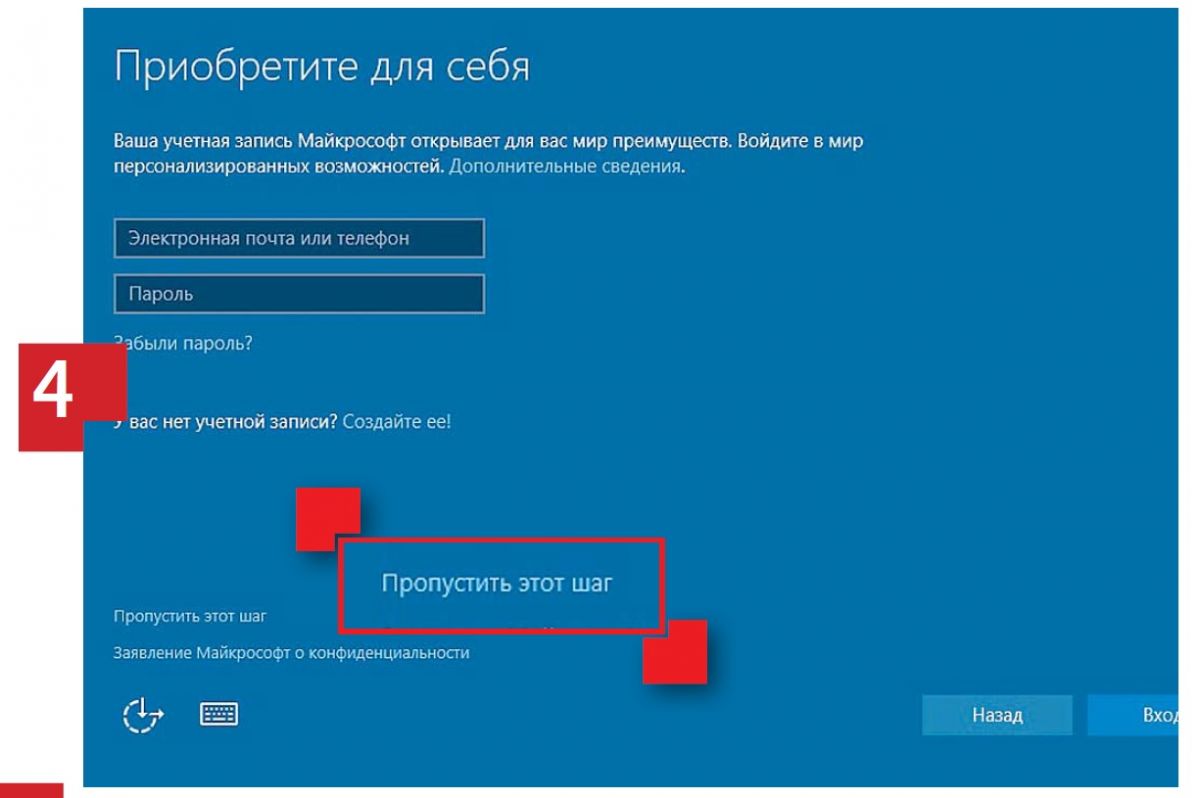 В других случаях проблемы с другими элементами Windows, такими как панель задач, можно решить путем перерегистрации встроенных приложений Windows.
В других случаях проблемы с другими элементами Windows, такими как панель задач, можно решить путем перерегистрации встроенных приложений Windows.
Для выполнения этого действия можно использовать командлет PowerShell. Здесь мы покажем, как вы можете перерегистрировать приложения для отдельных или всех учетных записей в Windows.
Как перерегистрировать приложения Microsoft Store для текущих пользователей
Если проблема с приложением Microsoft Store существует с определенной учетной записью пользователя, вам не нужно повторно регистрировать приложение для всех учетных записей пользователей на вашем компьютере. Вместо этого вы можете перерегистрировать приложение только для текущей учетной записи пользователя.
Чтобы перерегистрировать приложения Microsoft Store для текущего пользователя:
- Нажмите клавишу Win и введите «powershell» в строку поиска.
- Щелкните правой кнопкой мыши Windows PowerShell и выберите Запуск от имени администратора .

- В консоли PowerShell введите следующую команду и нажмите Введите :
Get-AppXPackage *Microsoft.WindowsStore* | Foreach {Add-AppxPackage -DisableDevelopmentMode -Register "$($_.InstallLocation)\AppXManifest.xml"} - Дождитесь выполнения и завершения команды. Вы можете увидеть синий график загрузки.
- Когда закончите, введите exit и нажмите Введите , чтобы закрыть PowerShell.
Во время процесса некоторые ошибки могут быть выделены красным цветом. Это связано с тем, что PowerShell пытается переустановить существующие приложения в Windows. Поэтому игнорируйте ошибку и дождитесь завершения процесса.
Как перерегистрировать приложения Microsoft Store для всех пользователей
Если вам нужно перерегистрировать встроенные приложения Windows для всех пользователей, вам потребуется немного изменить приведенный выше командлет PowerShell, включив в него параметр -AllUsers. . Это позволит командлету выполнять поиск по всем учетным записям пользователей в системе, а также устанавливать и перерегистрировать приложения Microsoft Store.
. Это позволит командлету выполнять поиск по всем учетным записям пользователей в системе, а также устанавливать и перерегистрировать приложения Microsoft Store.
- Откройте PowerShell от имени администратора.
- В окне PowerShell введите следующую команду и нажмите Введите :
Get-AppxPackage -AllUsers *WindowsStore* | Foreach {Add-AppxPackage -DisableDevelopmentMode -Register "$($_.InstallLocation)\AppXManifest.xml"} - Этот процесс может занять некоторое время в зависимости от количества приложений, требующих повторной регистрации и переустановки.
Установка и повторная регистрация всех приложений Microsoft Store в Windows 11
Повторная регистрация приложений Windows часто необходима, когда Microsoft Store не работает. Это также может помочь справиться с другими настройками и приложениями Windows. Если проблема не устранена, попробуйте встроенное средство устранения неполадок приложений Магазина Windows, чтобы устранить распространенные проблемы с приложениями Магазина Microsoft.
Подписывайтесь на нашу новостную рассылку
Связанные темы
- Windows
- Windows 10
- Windows 11
- Советы Windows
Об авторе
Ташриф — разработчик и технический писатель в MUO. Имея степень бакалавра в области компьютерных приложений, он имеет более чем 7-летний опыт работы и занимается Microsoft Windows и всем, что с ней связано. Когда он не ищет пропущенную точку с запятой или печатает текст, вы можете найти его, пробующим названия FPS или ищущим новые анимационные шоу и фильмы.
Зарегистрируйтесь в качестве разработчика приложений — разработка приложений для Windows
Зарегистрируйтесь, чтобы отправлять приложения и игры в магазины Microsoft.
ЗАРЕГИСТРИРОВАТЬСЯ
Сколько стоит учетная запись разработчика?
Индивидуальные учетные записи стоят примерно 19 долларов США, а учетные записи компаний — примерно 99 долларов США (точные суммы могут различаться в зависимости от вашей страны или региона). Это единовременный регистрационный сбор, и продление не требуется.
Что мне нужно, чтобы зарегистрировать учетную запись разработчика?
Вам потребуется войти в систему с учетной записью Microsoft, которую вы хотите связать со своей учетной записью разработчика. Если у вас еще нет учетной записи Microsoft, вы можете получить ее, когда начнете процесс регистрации. Вам также необходимо будет оплатить учетную запись с помощью Visa/Mastercard, PayPal (в поддерживаемых странах) или промо-кода. Обратите внимание, что предоплаченные кредитные карты не принимаются.
Чем отличается индивидуальный аккаунт от корпоративного?
Индивидуальные учетные записи предназначены для одного разработчика, работающего самостоятельно.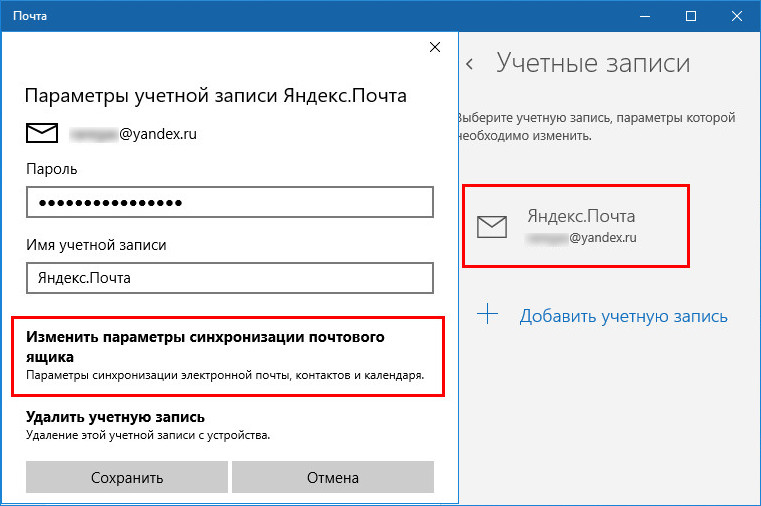 Аккаунты компании предназначены для организаций и предприятий. Аккаунты компании дают вам доступ к отправке приложений с некоторыми дополнительными функциями. Мы также требуем дополнительной проверки учетных записей компаний после регистрации, чтобы подтвердить, что вы уполномочены создавать учетную запись для своей компании. Эта проверка может занять от нескольких дней до пары недель и часто включает телефонный звонок в вашу компанию. Оба типа учетных записей позволяют отправлять приложения и службы. Дополнительные сведения см. в разделе Типы счетов, расположение и сборы.
Аккаунты компании предназначены для организаций и предприятий. Аккаунты компании дают вам доступ к отправке приложений с некоторыми дополнительными функциями. Мы также требуем дополнительной проверки учетных записей компаний после регистрации, чтобы подтвердить, что вы уполномочены создавать учетную запись для своей компании. Эта проверка может занять от нескольких дней до пары недель и часто включает телефонный звонок в вашу компанию. Оба типа учетных записей позволяют отправлять приложения и службы. Дополнительные сведения см. в разделе Типы счетов, расположение и сборы.
Какие рынки поддерживаются?
Вы можете зарегистрировать свою учетную запись разработчика и отправлять приложения в Microsoft Store, если вы живете или ведете бизнес в поддерживаемой стране или регионе. Программа Azure доступна для разработчиков, которые живут или управляют бизнесом в поддерживаемой стране или регионе.
Что я могу делать после того, как у меня будет учетная запись разработчика?
Имея учетную запись разработчика, вы можете размещать приложения и игры на торговых площадках Microsoft, включая Microsoft Store. Обратите внимание, что вам нужно будет подтвердить информацию о выплатах и налогах, прежде чем вы сможете взимать деньги за публикуемые вами продукты.
Обратите внимание, что вам нужно будет подтвердить информацию о выплатах и налогах, прежде чем вы сможете взимать деньги за публикуемые вами продукты.
Могут ли несколько человек в моей организации работать в одной учетной записи разработчика?
Да. Вам потребуется использовать учетную запись Microsoft для настройки учетной записи. Лицо, указанное в этой учетной записи Microsoft, будет владельцем учетной записи и будет иметь полный контроль над учетной записью. После создания учетной записи вы можете связать свою учетную запись Центра партнеров с Azure Active Directory вашей организации, а затем добавить пользователей в учетную запись с соответствующими ролями и разрешениями.
Я вижу сообщение о том, что моя учетная запись Microsoft не связана с учетной записью разработчика. Почему?
Вы можете увидеть это сообщение, если ваша учетная запись Microsoft использует адрес электронной почты с доменом школы или компании. Если вы видите сообщение о том, что ваша электронная почта используется более чем с одной учетной записью, выберите Личная учетная запись , чтобы продолжить. Если вам по-прежнему не удается завершить процесс создания учетной записи, вам может потребоваться создать новую учетную запись Microsoft с использованием адреса электронной почты, не связанного с вашей организацией, и использовать новую учетную запись Microsoft для регистрации в качестве разработчика.
Если вам по-прежнему не удается завершить процесс создания учетной записи, вам может потребоваться создать новую учетную запись Microsoft с использованием адреса электронной почты, не связанного с вашей организацией, и использовать новую учетную запись Microsoft для регистрации в качестве разработчика.
Почему меня постоянно направляют к процессу регистрации, хотя у меня уже есть учетная запись разработчика?
Во-первых, убедитесь, что вы пытаетесь войти в систему с помощью учетной записи Microsoft, связанной с вашей учетной записью разработчика. Если это так, вы можете увидеть сообщение о том, что ваша электронная почта используется более чем с одной учетной записью; в этом случае выберите Личный кабинет, чтобы продолжить. Если вы не видите подсказку и уверены, что используете правильную учетную запись Майкрософт, обратитесь в службу поддержки.
Примечание. Если ваша организация использует Azure Active Directory, чтобы разрешить нескольким пользователям доступ к учетной записи разработчика, убедитесь, что вы пытаетесь войти с адресом электронной почты, который ваша организация использовала для предоставления вам доступа к учетной записи, а не с помощью Microsoft счет.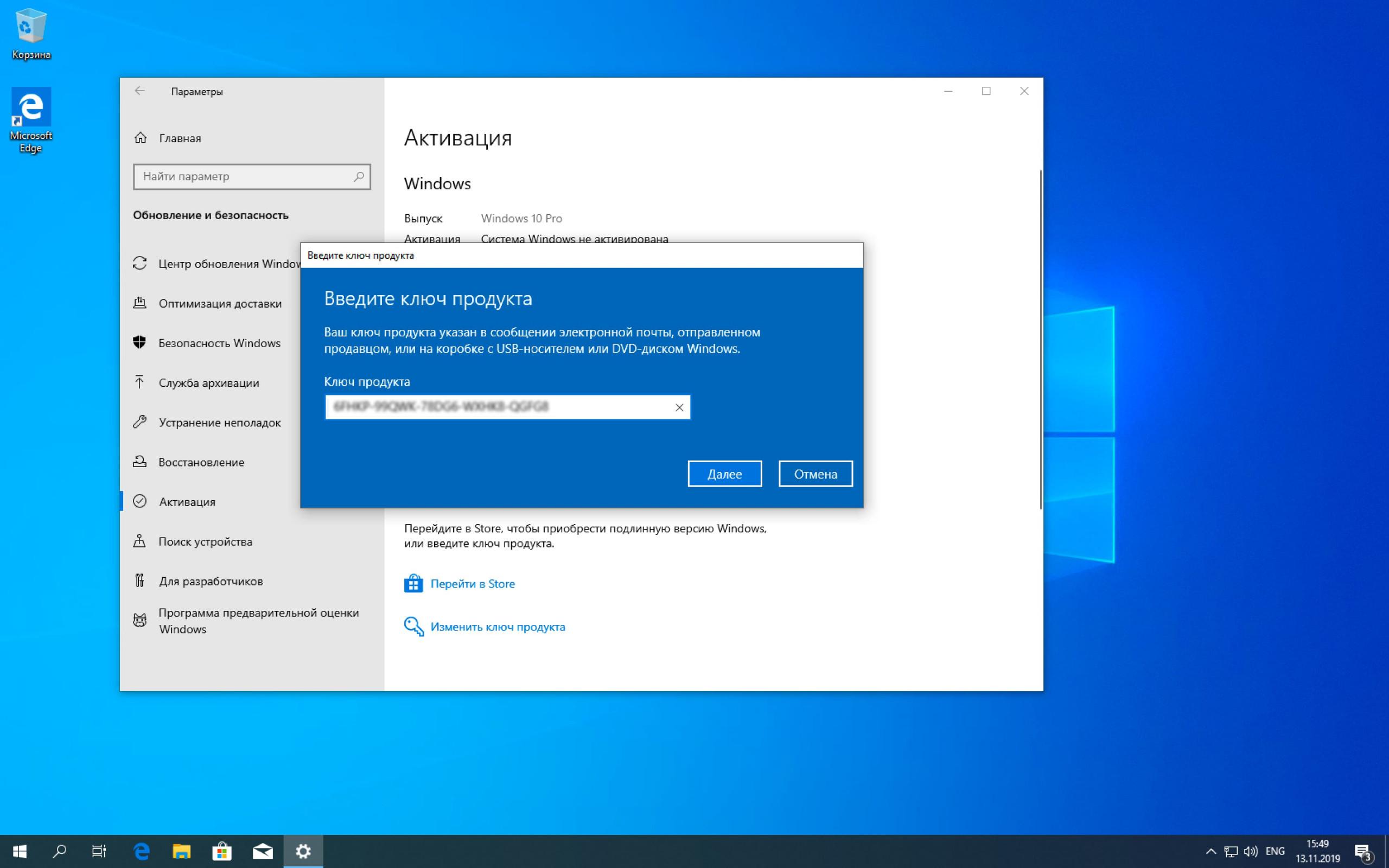
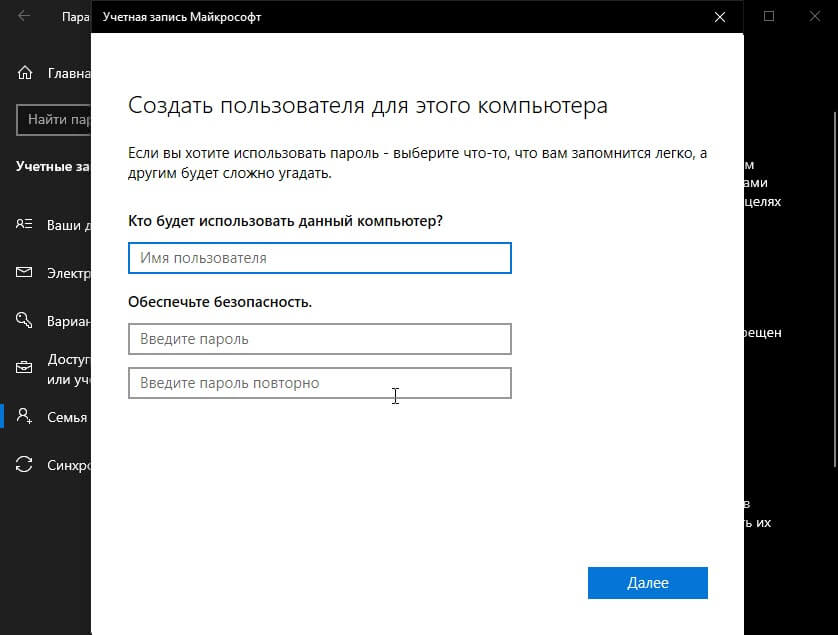 В противном случае перейдите к шагу.
В противном случае перейдите к шагу.